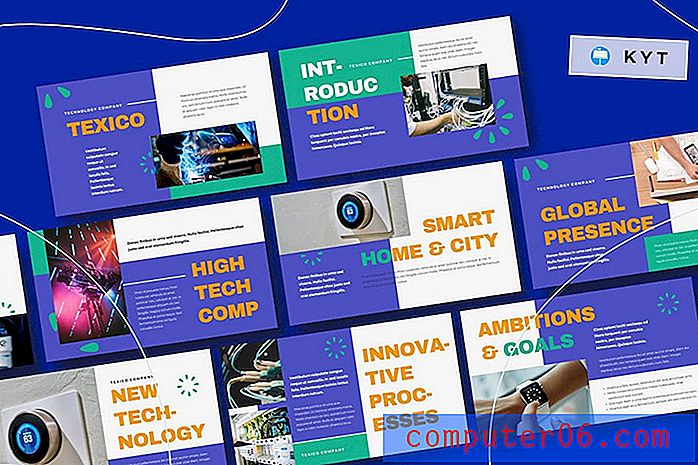Jak opakovat PowerPoint
Samohybná nebo opakující se prezentace PowerPoint může být skvělá pro použití ve stáncích na konferencích, zobrazování informací na obrazovkách před živou událostí / prezentací, nebo dokonce k použití v čekárně firmy k předvádění informací.
Skvělá věc je, že pokud můžete vytvořit prezentaci aplikace PowerPoint, její uložení pro opakované přehrávání je hračka.
V závislosti na metodě přehrávání můžete smyčku PowerPoint tvořit dvěma různými způsoby - jako PowerPoint nebo jako video soubor.
Zde je návod, jak to udělat.
Prozkoumejte šablony PowerPoint
Vytvořte smyčku v aplikaci PowerPoint

Navrhněte svou prezentaci PowerPoint tak, aby vyhovovala vašemu obsahu. Můžete přehrávat libovolný počet snímků pro přehrávání, takže se nemusíte obávat omezení.
Snímky s větším textem musí zůstat na obrazovce déle, aby je bylo možné snadno číst.Pokud chcete určité typy přechodů mezi snímky, nezapomeňte je použít na každý snímek. Můžete také vybrat všechny použít stejný přechod na každý snímek nebo použít přechod na jeden snímek a poté „Použít na všechny“ pomocí zaškrtávacího políčka na panelu nástrojů.
Přechody snímků jsou umístěny v nabídce Přechody.
U smyčkové prezentace musíte určit, jak dlouho bude každý snímek trvat na obrazovce. Může to být stejné množství času pro každý snímek nebo se může lišit.
Toto načasování můžete nastavit také v nabídce Přechody.
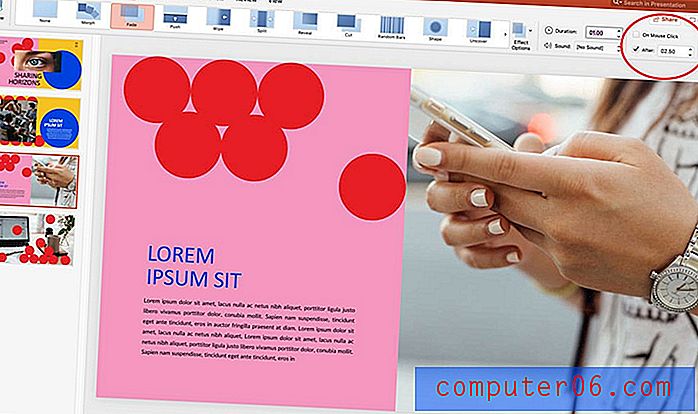
Zrušte zaškrtnutí tlačítka „On Mouse Click“ a nastavte časování snímků v poli „After“.
Prohlédněte si přechody a časování v režimu pomalého snímání, abyste zajistili, že každý snímek zůstane na obrazovce dostatečně dlouho, aby byl jasně pochopen. Snímky s větším textem musí zůstat na obrazovce déle, aby je bylo možné snadno číst.
Máte-li pochybnosti, mýlíte se na snímku a necháte trochu více času, než si myslíte, že je nutné zajistit, aby všichni diváci prezentace měli čas strávit informace na obrazovce.
Uložit pro přehrávání PowerPoint
Pokud plánujete přehrávání smyčky PowerPoint v nativním formátu souboru, například v počítači v aplikaci PowerPoint, chcete nastavit smyčku prezentace na kartě Prezentace.
Klikněte na Nastavit prezentaci a ujistěte se, že jsou cyklicky opakovány smyčky, dokud nejsou zaškrtnuty ESC a použití časování. Tím nastavíte, aby se prezentace přehrávala ve smyčce s časováním nastaveným v předchozím kroku.
Klikněte na OK.
Chcete-li prezentaci přehrát, přejděte zpět na kartu Prezentace a klikněte na tlačítko Přehrát od začátku. Bude spuštěn, dokud neklepnete na klávesu ESC.
Top Tip: Musíte vypnout spořiče obrazovky nebo funkce pro úsporu energie, jinak mohou prezentaci kopnout a přepsat.
Uložit pro přehrávání videa
Druhou možností pro přehrávání smyčky PowerPoint je uložit soubor ve formátu videa. To se doporučuje, pokud jej plánujete přehrát na více obrazovkách, chcete-li soubor přepravit na flash disk nebo uložit na web pro snadné prohlížení.
Po dokončení návrhu a nastavení přechodů a časování jako v předchozím kroku můžete prezentaci exportovat do formátu videa.
Klikněte na Soubor> Exportovat. Vyberte formát video souboru (MP4 nebo MOV). Vyberte název souboru a umístění, které chcete uložit. Vyberte kvalitu exportu - prezentace, internet nebo nízká kvalita. (Toto ovlivní velikost souboru a rozlišení přehrávání.)
Ujistěte se, že je vybráno časové pole pro použití zaznamenaných časování a vyprávění a uložení.
Když otevřete soubor pro přehrávání, vyberte v přehrávači videa možnost přehrávání smyčky, abyste zajistili nepřetržité přehrávání prezentace.
Závěr
Existuje spousta praktických aplikací pro přehrávání prezentace PowerPoint ve smyčce. Klíčem k efektivnímu fungování této práce je zajištění toho, aby byl každý snímek na obrazovce dost dlouho na to, aby každý člověk porozuměl a exportoval do typu souboru, který bude fungovat v prezentačním prostředí.
Nezapomeňte se podívat na našeho úplného průvodce šablon PowerPoint nebo na naši sbírku nejlepších šablon PowerPoint pro váš další projekt!